-
갤럭시S10 액정화면 수명연장과 눈피도로 낮추는 방법여러가지 정보/스마트폰 2020. 2. 29. 19:56
타이틀을 갤럭시S10으로 하였지만 이하 너무 구기종만 아니라면 메뉴 접근 방식과 이름이 조금 다를 뿐 다른 폰에서도 설정하실 수 있습니다. 눈의 피로도가 높으면 아무래도 시력에도 좋지 않은데 스마트폰을 오래 쓰면 당연히 눈의 피로는 가중됩니다. 이럴 때 간단한 설정만으로 눈 피로도를 낮추면서 배터리 절약도 하고 액정(화면)의 수명 연장에도 도움이 되는 방법을 알아보도록 합시다.

갤럭시S10 [설정 > 디스플레이]에 차례대로 터치하여 들어가 봅시다.
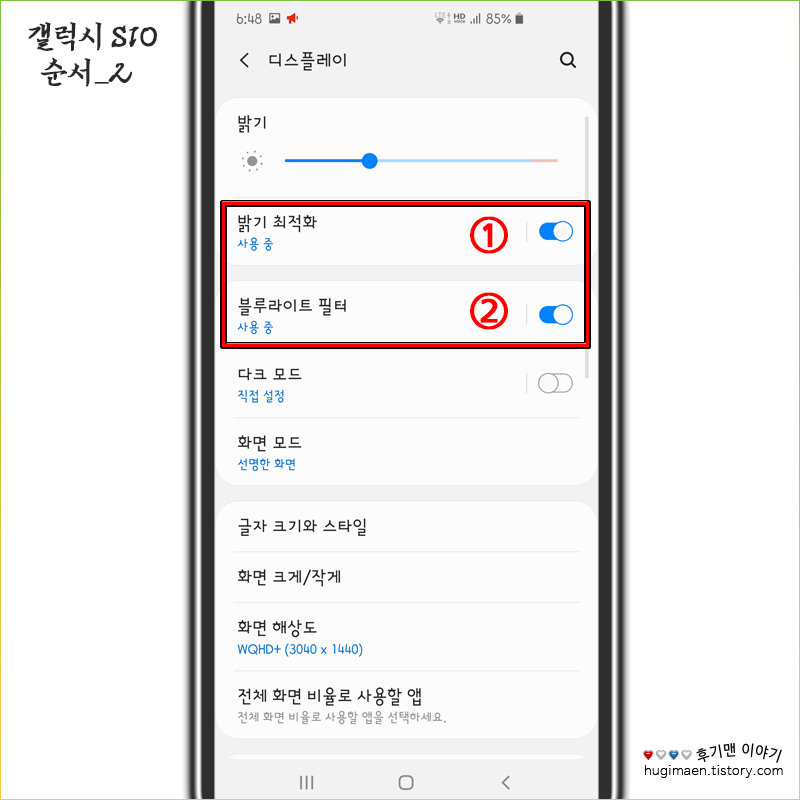
이곳에는 [밝기 최적화], [블루라이트 필터] 2가지 메뉴가 있습니다.
(1번: 밝기 최적화)를 반드시 체크 활성화합시다. 간혹 실외에서 화면이 어둡다고 이 기능을 사용하지 않고 사용자가 직접 밝기를 최대치로 올릴 경우 항시 실내에서도 밝게 화면이 유지되어 향후 액정에 잔상 등에 문제가 생길 수 있고 배터리 소모 또한 큽니다. 그리고 어두운 곳에서 화면을 보면 금세 눈이 시리기 때문에 반드시 사진과 같이 활성화해줍시다.
(2번: 블루라이트 필터)를 체크 활성화합시다. 이걸 쓰지 않으면 눈에 보이는 짧은 파장을 가진 가시광선 중에 파랗게 보이는 청색광이라는 빛을 블루라이트라고 부르고 있는데 이 에너지는 강한 편이라 우리 눈의 시력저하와 피로감 등 손상을 입히므로 이 기능을 활성화함으로써 눈의 피로도를 많이 낮출 수 있습니다. 일단 이 기능을 켜면 화면을 봤을 때 눈이 편안해지는 느낌을 받으실 수 있습니다.
※ 간혹 블루라이트 강도가 너무 새게 설정되어 있는 경우에는 화면이 노랗게 보이고 색상 구분이 힘들 수 있는데 이럴 때는 체크박스가 아닌 [블루라이트 필터] 글자를 터치하여 세부 설정으로 넘어갑시다.

이곳에서 [필터 강도] 바로 밑에 있는 게이지를 좌/우로 움직여 나에게 맞는 강도를 찾으시면 되는데 이때 왼쪽은 약해지고 오른쪽은 강해지니 참고하셔서 설정하여 보세요. 저에 경우 색상 구분이 어렵지 않게 적당한 값으로 사진과 같이 설정하여 쓰고 있습니다.
댓글